datagridview设置表格数据格式
1、鼠标点击打开Visual Studio软件,如图所示:

2、点击菜单栏--文件--->新建--->项目,如图所示:
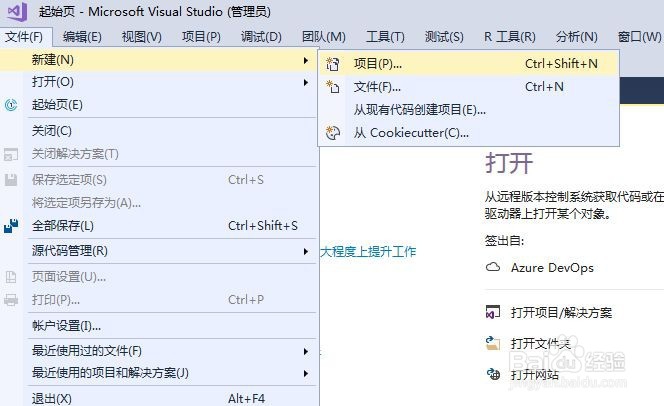
3、选择Windows窗体应用,输入项目命名,然后点击确定按钮,如图所示:

4、然后把datagridview控件拖到窗体上,如图所示:
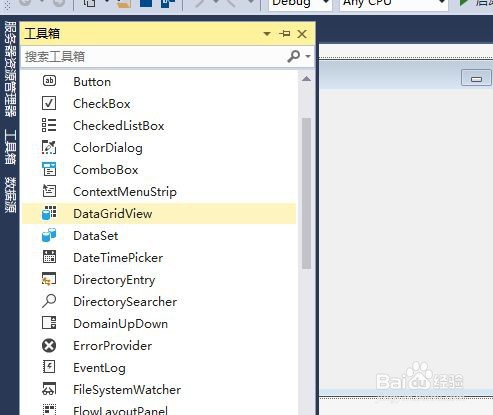
5、然后鼠标选中datagridview控件点击编辑列,如图所示:

6、设置3个列,活动名称,开始时间,结束时间,然后点击确定按钮,如图所示:

7、然后在窗体加载事件键入如下代码:
using System;
using System.Collections.Generic;
using System.ComponentModel;
using System.Data;
using System.Drawing;
using System.Linq;
using System.Text;
using System.Threading.Tasks;
using System.Windows.Forms;
namespace WindowsFormsApp3
{
public partial class Form1 : Form
{
public Form1()
{
InitializeComponent();
}
private void Form1_Load(object sender, EventArgs e)
{
//显示设置时间秒数格式
this.dataGridView1.Columns["Column2"].DefaultCellStyle.Format = "yyyy-MM-dd hh:mm:ss";
//显示设置时间秒数格式
this.dataGridView1.Columns["Column3"].DefaultCellStyle.Format = "yyyy-MM-dd hh:mm:ss";
dataGridView1.Rows[0].Cells[0].Value = "春游";
dataGridView1.Rows[0].Cells[1].Value = DateTime.Now;
dataGridView1.Rows[0].Cells[2].Value ="2020-03-16";
}
}
}
如图所示:

8、然后点击启动按钮,查看窗体运行结果,datagridview的列的格式已经改变,如图所示:
